挑戰自我!Photoshop綜合練習,讓你的設計更專業更吸睛
Photoshop綜合練習是一種結合多種工具和技巧的實踐,旨在提高使用者對Photoshop各種功能的熟練程度。以下是一個簡單而全面的Photoshop綜合練習,包含了選擇、調整、修復和合成等多個方面的技巧:
開始一個綜合練習的第一步是學習如何去除圖像的背景並進行替換。使用套索工具、魔法棒工具或是更精確的通道選擇,選取需要保留的部分。接著,使用「選擇與遮罩」或「掩蔽」等方式,將被選中的物體從原始背景中分離。最後,可以選擇一個新的背景圖層,將其放在被選中的物體後面,完成背景的替換。
在綜合練習中,學習如何使用「色彩平衡」、「曲線」、「飽和度/明度」等調整圖像的色彩和對比度。通過微調不同的色彩通道,你可以創建出更加動態的色調,並使用曲線調整來進行更高級的對比度調整。
練習將文字和圖形添加到圖像中,學習使用「文本工具」和「形狀工具」。這包括選擇字體、調整文字大小、添加陰影或輪廓效果,以及在圖像上創建簡單的形狀和圖案。
綜合練習應該包括學習使用汙點修復筆刷和補丁工具。這些工具適用於修復照片中的汙點、瑕疵或不需要的元素。實際應用中,可以修復面部的皮膚缺陷、刪除不需要的物體,或者進行其他細微的修復。
了解如何使用圖層進行組織,以及如何應用各種濾鏡效果。這包括模糊、銳化、變形等效果,可以用來增加圖像的複雜度和吸引力。
在這個練習中,可以將多個圖像合成為一個,學習如何使用「圖層蒙版」、「遮罩」和「複製圖層」等技術。這可以用於創建複雜的圖像合成,如風景中的多重曝光效果或科幻風格的圖像。
完成所有的操作後,進行最終的調整和優化。這可能包括整體色調的微調、細節的加強、陰影和高光的調整等。使用「相機原始濾鏡」或「調整圖像大小」等功能,確保最終的圖像符合要求。
這邊來一個練習題,把素材下載下來,把這個瑜珈照片檔案開啟,接下來我們用這張圖片來把之前說明的綜合應用一下。接下來用魔術棒選取,把白色的部分選起來,接近白色的也會被選到,可以調整容許值。
素材下載點:傳送門
剩下比較零星的地方,就可以用多邊形選取來減選,然後把顏色填滿選取範圍。
因為用魔術棒點選白色的背景,所以選取的地方背景白色的地方,這邊用多邊形選取,壓住ALT+左鍵(減選),把這邊選取起來就可以去掉了,後面在來反轉就好了。也可以調整魔術棒的容許值。
至於右下角就太接近白色了,所以必須用選取的方式。
中間有一塊不要漏掉囉,可以用魔術棒工具來加選,就壓住SHIFT點一下,就可以選取起來了。
這樣把範圍選取起來以後,你可以填滿,快捷鍵是ALT+DELETE是前景色,CTRL+DELETE是背景色,之後可以用文字工具(T),來加上一段文字,如果顯示不出來可能是顏色相同看不出來,記得要改一下顏色就會看出來了。
【相關影片】
PS懶人包->Photoshop教學







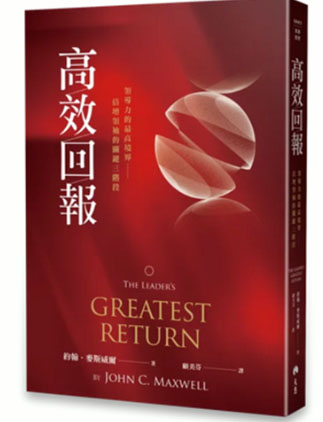

留言
張貼留言